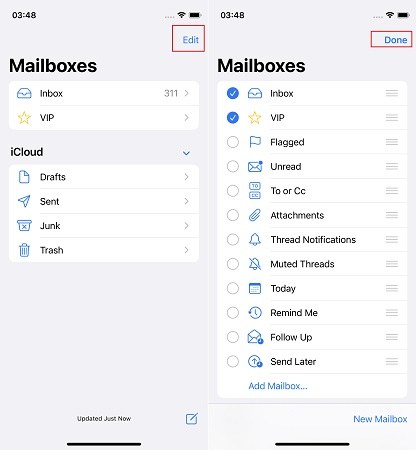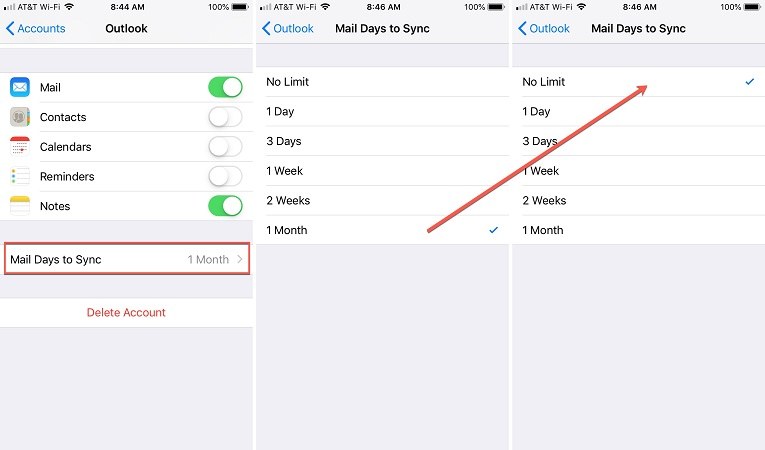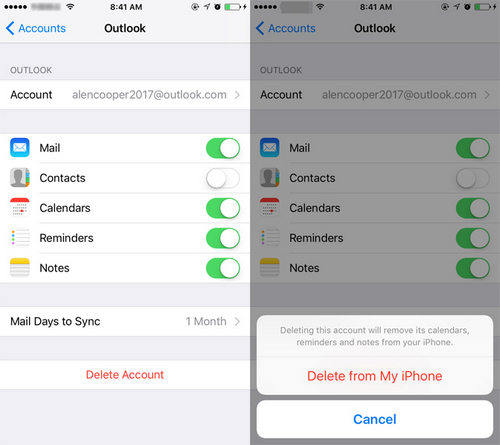Les e-mails ont disparu de l'iPhone ? Comment réparer 2025
Avoir perdu des emails importants est en effet quelque chose qui rendrait presque tout le monde anxieux et donc vous devez chercher des méthodes pour résoudre le problème et montrer tous les emails manquants. Dans cet article, nous allons d'abord examiner certaines des causes, puis nous apprendrons à résoudre le problème des emails disparaissant de la boîte de réception de l'iPhone.
- Partie 1 : Pourquoi les e-mails ont-ils disparu de la boîte de réception de l'iPhone ?
- Partie 2 : 6 façons de réparer les e-mails disparus de l'iPhone
Partie 1 : Pourquoi les e-mails ont-ils disparu de la boîte de réception de l'iPhone ?
Il est essentiel de comprendre pourquoi les e-mails ont disparu de l'iPhone. Voici quelques-unes des causes courantes de ce problème.
- Les paramètres de messagerie ne sont pas correctement définis.
- Des problèmes soudains surviennent dans l'application e-mail ou dans votre iPhone.
- Vous n'avez pas mis à jour le logiciel de votre iPhone depuis un certain temps.
- Problèmes de système iOS sur vos iPhones.
Partie 2 : 6 façons de réparer les e-mails disparus de l'iPhone
Nous avons maintenant à notre disposition 6 solutions qui peuvent être utilisées pour réparer les emails disparus sur l'iPhone.
1. Redémarrer l'iPhone
Tout d'abord, il arrive souvent que l'iPhone soit bloqué, qu'il ralentisse soudainement ou qu'il ne récupère pas les nouveaux e-mails. Après cela, vous ne vous demanderez plus pourquoi tous mes e-mails sont partis de l'iPhone.
- Pour l'iPhone 8 et les versions ultérieures - appuyez et relâchez rapidement les boutons de volume haut et bas tour à tour. Ensuite, appuyez longuement sur le bouton latéral jusqu'à ce que le logo Apple apparaisse.
- Pour l'iPhone 7/7 Plus - Appuyez et maintenez simultanément les boutons de volume bas et d'alimentation.
Pour l'iPhone 6 ou plus ancien - Les boutons sont le bouton d'accueil et le bouton d'alimentation.

2. Options d'édition dans les boîtes aux lettres
Les boîtes de réception sont regroupées par catégories comme Toutes les boîtes de réception, Toutes les boîtes envoyées, Non lues, etc. Si certains de ces groupes ont disparu, vérifiez si vous les avez cachés par erreur dans les boîtes aux lettres. Et pour réparer la boîte de réception disparue sur iPhone dans cette situation, cochez l'option et montrez-la à nouveau.
- Ouvrez l'application Mail, et dans la page Boîtes aux lettres, appuyez sur Modifier en haut à droite.
Toutes les boîtes de réception affichées sont vérifiées. Trouvez celles qui manquent, cochez-les, puis tapez sur Terminé.

3. Modifiez le nombre de jours de synchronisation du courrier sur Aucune limite
Il se peut que la boîte de réception de votre iPhone ne contienne que les e-mails qui ont été synchronisés au cours des 30 derniers jours à l'aide de votre application Mail. Vous constaterez donc que les emails plus anciens ont disparu. Il suffit de régler les Jours de Mail à aucune limite.
- Ouvrez Réglages > Mail. Allez ensuite dans Comptes et appuyez sur votre compte.
Faites défiler vers le bas et recherchez Jours de courrier à synchroniser. Dans les options, choisissez Aucune limite.

4. Supprimez et ajoutez à nouveau un compte de messagerie
Si le problème de disparition des e-mails de la boîte de réception de l'iPhone n'a pas encore été résolu malgré tous les efforts, essayez de supprimer et d'ajouter à nouveau le compte de messagerie. (Cela fonctionne pour les comptes de messagerie sauf iCloud).
- Ouvrez Réglages > Mail > Comptes. Parmi les options disponibles, sélectionnez votre compte de messagerie.
- Désactivez puis réactivez l'option Mail pour le premier essai.
Si cela ne fonctionne pas, appuyez sur Supprimer le compte.

- Cliquez ensuite sur Ajouter un compte et entrez à nouveau vos informations d'identification de messagerie.
5. Mettez à jour le logiciel iOS à la dernière version
Si le problème de disparition des e-mails sur l'iphone est causé par un bogue dans l'iOS, il ne sera pas résolu par l'une des méthodes expliquées ci-dessus. Une mise à jour d'iOS en cours est susceptible de résoudre ce problème, car Apple lance régulièrement des mises à jour pour résoudre les problèmes. Allez dans Paramètres > Général > Mise à jour logicielle. Vérifiez et installez la dernière version d'iOS.
6. Correction avec ReiBoot
En cas d'absence de mises à jour récentes, vous pouvez utiliser Tenorshare ReiBoot pour réparer votre version actuelle d'iOS. Réparez votre iOS pour que les problèmes disparaissent et que les e-mails manquants sur l'iPhone ne se reproduisent plus jamais.
Téléchargez et exécutez ReiBoot sur votre ordinateur. Après cela, connectez votre iPhone à l'ordinateur. Puis cliquez sur Commencer.

Pour éviter la perte de données, cliquez sur Réparation standard pour continuer.

Cliquez ensuite sur Télécharger pour télécharger le paquet de micrologiciels. Après le processus de réparation, votre iPhone sera mis à jour avec le dernier système iOS.

Lancez la réparation standard. Cela prend un certain temps. Attendez qu'elle soit terminée.

Votre iPhone redémarrera et vos problèmes seront résolus.

Conclusion
Les e-mails disparus de l'iPhone restent un problème très courant parmi les utilisateurs d'iPhone. Si vous faites partie des personnes concernées, suivez toutes les méthodes expliquées dans l'ordre. L'une d'entre elles fonctionnera pour vous. Et si le problème est lié à des bugs du système iOS, nous vous recommandons d'utiliser Tenorshare ReiBoot pour le réparer.
- Entrer en / Sortir du mode de récupération en un clic. Ultra-fonctionnel.
- Résoudre 150+ problèmes d'iOS / iPadOS / tvOS (bloqué sur la pomme, écran noir, redémarrage en boucle, etc.)
- Restaurer iPhone / iPad / iPod sans iTunes sans perdre des données.
- Compatible avec le dernier iPhone 16 & iOS 18, iPadOS
- Tenorshare 4uKey permet de supprimer le code d'accès au temps d'écran sans perte de données.
- Tenorshare New Release : iAnyGo - Changer la position GPS sur iPhone/iPad/Android en un seul clic.
- Tenorshare 4MeKey : Supprimer le verrouillage d'activation iCloud sans mot de passe/identifiant Apple. [Compatible avec iOS 16.7]

ReiBoot for iOS
N°1 Logiciel de Réparation et de Récupération du Système iOS Gratuit
Réparation Rapide et Facile